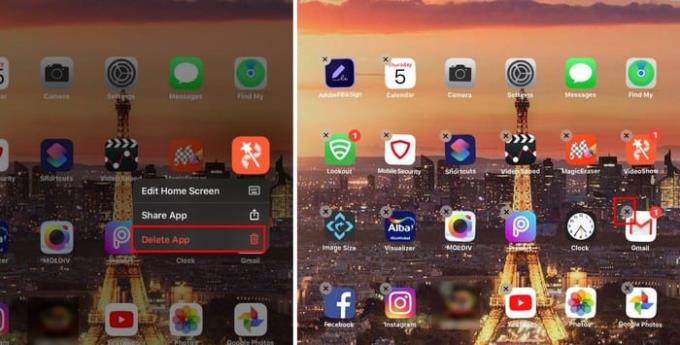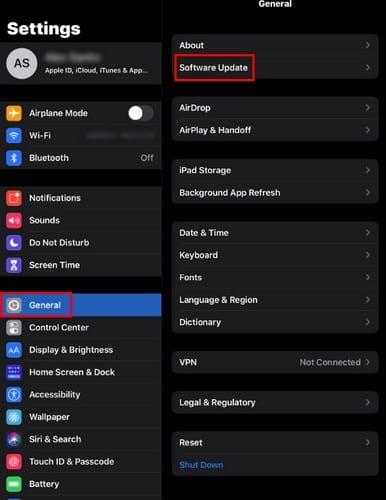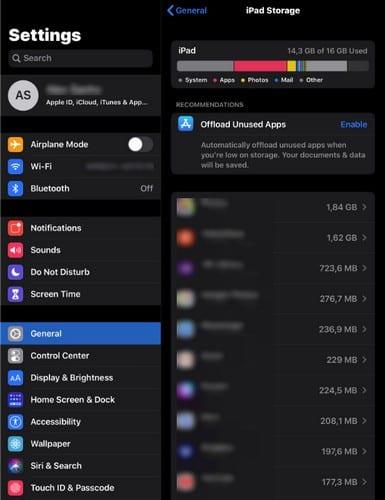Никое устройство не е перфектно, така че от време на време ще изпитва проблеми. Например, дисплеят на вашия iPad може изведнъж да спре да работи, което прави устройството ви безполезно.
Вместо да купувате ново устройство с iOS, има някои съвети, които можете да опитате да отстраните проблема. Но ако започнете да изпитвате този проблем, след като изпуснете устройството си, може да сте изправени пред хардуерен проблем. Надяваме се, че следните съвети ще ви помогнат.
Почистете дисплея на вашия iPad

Вие сте толкова заета пчела, че обикновено почистването на дисплея на вашия iPad дори не ви минава през ум. Вие сте заети с по-важни неща, които просто нямате време да го почистите.
Почистването на вашия дисплей не е да пръскате малко почистващ препарат за стъкло върху него и да го избършете. Има неща, които трябва да имате предвид, когато почиствате екрана на вашия iPad, като например:
- Уверете се, че вашият iPad е изключен или в режим на заспиване
- Използвайте кърпа за почистване от микрофибър
- Почистете дисплея с малки кръгови движения
- Намокрете кърпата с вода
- Никога не пръскайте течността директно върху iPad
- Не използвайте разтворители, спрейове или абразиви
- Внимавайте да не попадне никакво количество течност в отворите
След като вземете всички необходими предпазни мерки, опитайте да използвате сензорния екран, но се уверете, че ръцете ви са чисти и сухи. Също така свалете всички ръкавици, които може да използвате. Не всички ръкавици играят добре със сензорни екрани.
Отстранете аксесоарите
Ако сте добавили пластмасов лист или филм към вашия iPad, опитайте да го премахнете, за да видите дали решава проблема.
Деинсталиране на наскоро инсталирани приложения
Известно е, че приложенията причиняват всякакви проблеми, включително проблеми със сензорния екран. Деинсталирайте последното приложение, което сте инсталирали, за да видите дали това решава проблема.
Ако сте инсталирали няколко от тях, опитайте да деинсталирате всички, за да видите дали това отстранява проблема. За да деинсталирате приложение, натиснете продължително върху приложението, което искате да премахнете, и ще се появи опцията за деинсталиране.
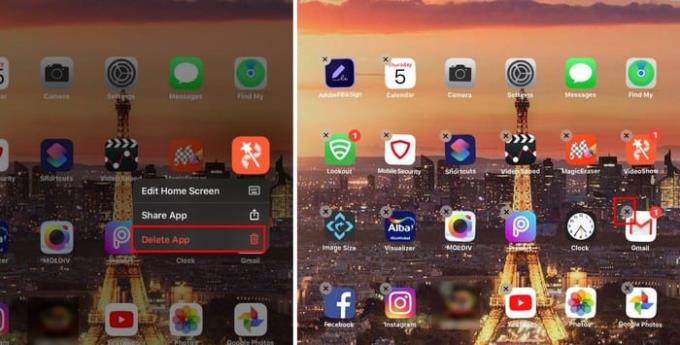
Ако натиснете иконата малко по-дълго от обикновено, иконите ще започнат да танцуват. Те също ще имат X отстрани, докоснете X, за да деинсталирате приложение.
Дисплеят беше ли сменен наскоро?
Кой не е изпуснал устройството си, нали? Случва се, но след падането идва смяната на екрана. Ако сте занесли своя iPad за смяна на екрана на място, което не е оторизирано от Apple, има вероятност подмяната на трета страна да не е съвместима.
Най-доброто, което можете да направите, е да го върнете там, където сте сменили екрана, и да обясните проблема си.
Вашият iPad актуализира ли се?
Не можете да си спомните последния път, когато актуализирахте своя iPad? Актуализациите може да отнеме известно време и поради това може да отложите актуализирането на вашия iPad. Проверете дали има актуализация на софтуера, която чака вашия iPad.
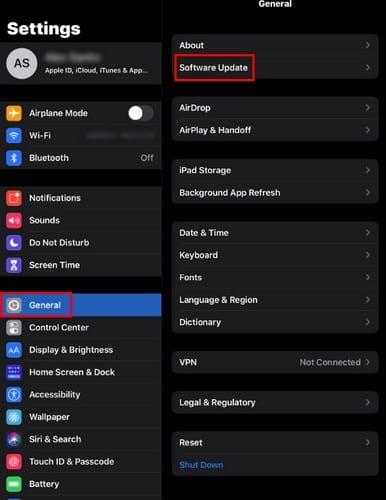
За да проверите за актуализация на вашия iPad, отидете на:
- Настройки
- Общ
- Актуализация на софтуера
Вашият iPad ще провери дали има чакащи актуализации. Ако е актуален, ще видите съобщение, което ви уведомява за това.
Регулирайте чувствителността на 3D докосване
Ако вашето устройство има тази функция, регулирането на плъзгача за чувствителност може да помогне. За да го модифицирате, отидете на:
- Настройки
- Общ
- Достъпност
- 3D Touch
- Регулирайте плъзгача
Малко място за съхранение?
Вашият проблем със сензорния екран може да е свързан с малко място в паметта. Вашият iPad се нуждае от достатъчно място за съхранение, за да работят правилно всички функции. Като отидете на:
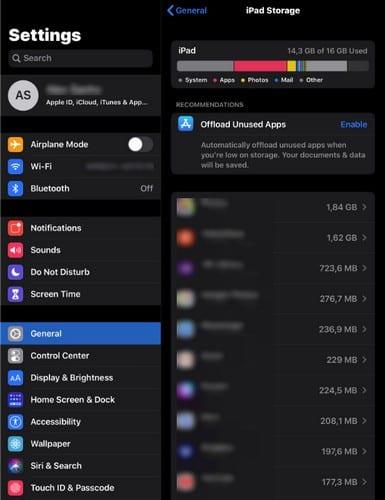
- Настройки
- Общ
- Съхранение на iPad
Можете да видите какво заема най-много място за съхранение; след това е време да решите какво трябва да отидете.
Заключение
Ако нито един от гореспоменатите съвети не работи, може да се сблъскате с някои хардуерни проблеми. Най-добре е да го занесете за сервиз. От колко време изпитвате проблема със сензорния екран на вашия iPad? Споделете своя опит в коментарите по-долу.